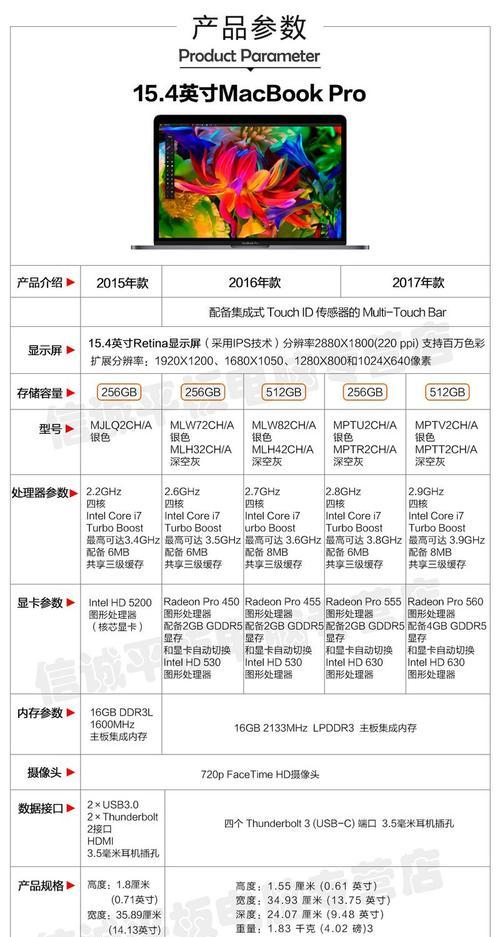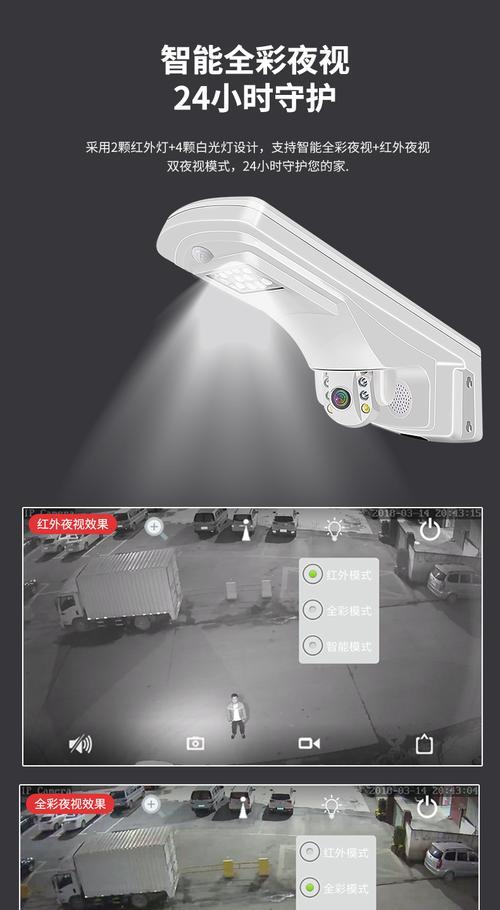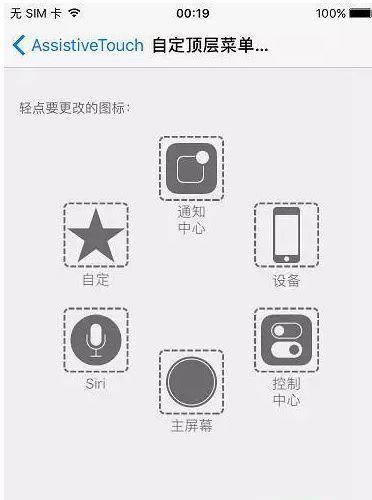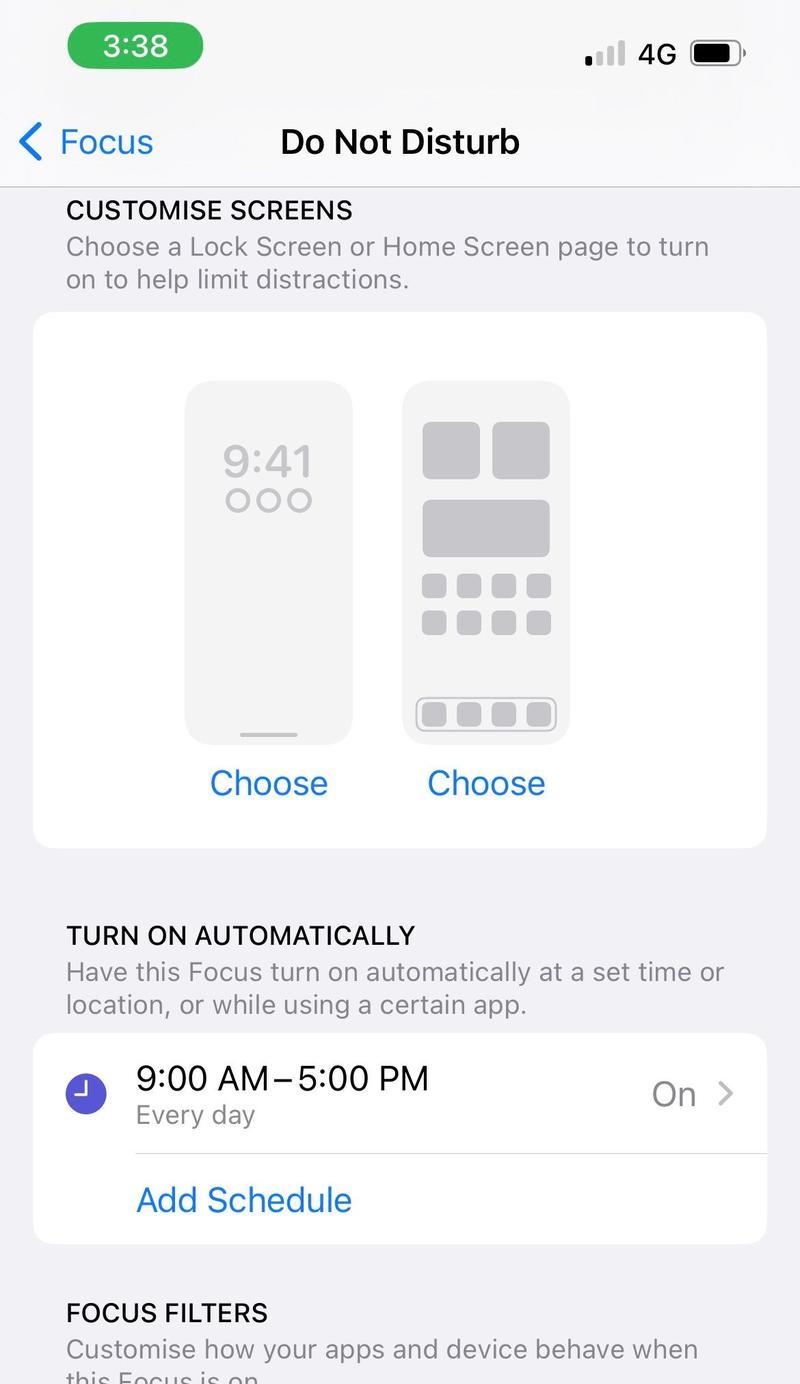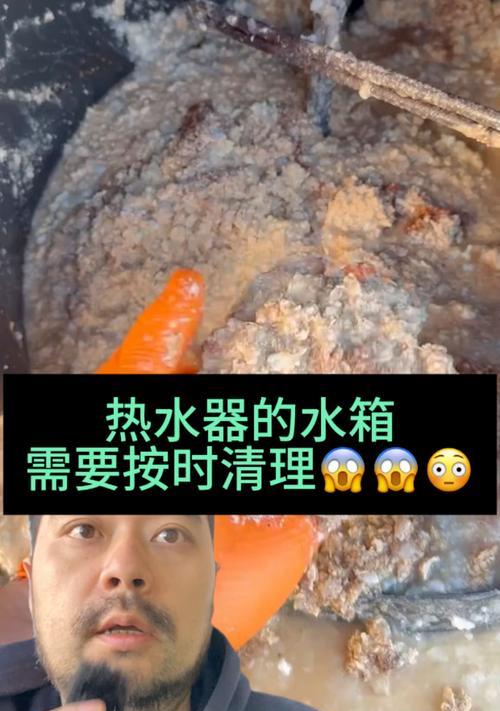电脑屏幕亮度如何调整得更暗?设置暗屏幕对眼睛有好处吗?
在长时间面对电脑屏幕工作或娱乐时,屏幕亮度对眼睛健康有着至关重要的影响。过亮或过暗的屏幕亮度都会对视力产生负面影响,学会调整电脑屏幕亮度,让其适合您的眼睛,是一项基本且必要的技能。本文将详细指导您如何将电脑屏幕亮度调整得更暗,并探讨设置暗屏幕是否真的对眼睛有好处。
如何调整电脑屏幕亮度更暗?
一、了解亮度调节的原理
在了解如何调整之前,我们先简单了解一下电脑屏幕亮度调节的原理。电脑屏幕的亮度是由背光模块控制的,通过调整背光强度来改变屏幕的亮度。大多数电脑,无论是在Windows系统、MacOS还是在使用各种操作系统的笔记本电脑上,都可以通过快捷键或系统设置来调节屏幕亮度。
二、使用快捷键调整亮度
对于大多数Windows电脑,通常可以使用以下步骤:
1.使用物理按键(如果可用):许多笔记本电脑都配备有调节亮度的专用功能键,通常标有太阳或灯泡的图标。按住“Fn”键的同时,按下这些亮度调节键,即可逐渐调亮或调暗屏幕。
2.使用组合键:在没有物理按键的情况下,可以尝试使用`Windows键+I`打开设置菜单,然后选择“系统”,进入“显示”设置,并使用屏幕右侧面的亮度滑块进行调整。
3.通过电源选项调整:在“控制面板”中选择“电源选项”,然后选择一个电源计划。在这个界面中,通常也可以找到屏幕亮度调节选项。
对于Mac电脑,操作步骤如下:
1.使用系统偏好设置:点击屏幕右上角的苹果菜单,选择“系统偏好设置”,然后选择“显示器”。在这里,您可以调节亮度滑块来控制屏幕亮度。
2.使用任务控制面板:在支持此功能的Mac上,使用`Control+F2`组合键也可以快速进入显示亮度调整界面。
三、通过操作系统设置
在一些较新的操作系统中,还可以通过特定的设置来自动调整亮度:
1.Windows10及以上版本:在“设置”菜单中选择“系统”,点击“电源和睡眠”选项,然后在“屏幕和睡眠”部分,可以找到“亮度和颜色”调整选项。
2.MacOS:在“系统偏好设置”中的“显示器”选项卡内,可以启用“自动亮度调节”功能,让系统根据环境光线自动调整屏幕亮度。

四、使用第三方软件
若要进行更精细的调节,或在没有内置调节功能的系统中调整亮度,可以考虑使用第三方软件,如“DisplayTuner”、“NirCmd”等。这些软件能提供更多的亮度调整选项,甚至可以调整显示器硬件层面的亮度。
五、调节显示器本身的设置
如果您是使用的是外接显示器,很多显示器自身也带有调节亮度的按钮或菜单。直接在显示器的按钮中寻找亮度或设置选项,可以实现调节。
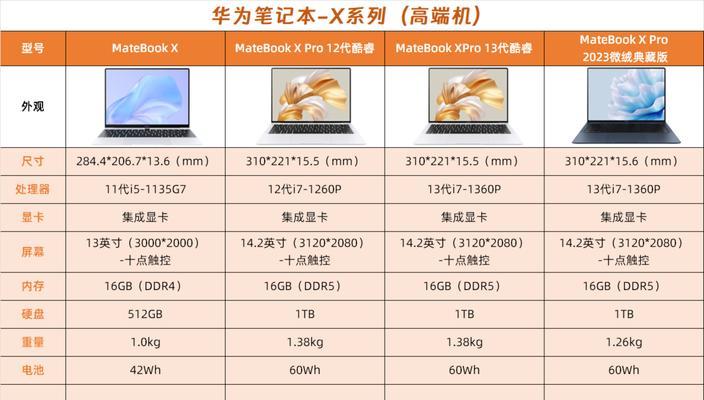
设置暗屏幕对眼睛有好处吗?
一、暗屏幕的好处
1.减少眼睛疲劳:在光线较暗的环境中,较暗的屏幕亮度可以减少眼睛受光线刺激的程度,从而降低眼睛疲劳。
2.帮助睡眠:在睡前使用较暗的屏幕亮度,能够减少对褪黑激素分泌的干扰,帮助改善睡眠质量。
3.节能环保:降低亮度不仅对眼睛有好处,还能减少显示器的能耗,可谓一举两得。
二、潜在的缺点
1.视觉模糊:如果亮度太低,可能会导致屏幕内容变得模糊不清,增加眼睛的调节负担。
2.影响色彩感知:暗屏幕可能影响到颜色的准确性和饱和度感知,对于需要精确颜色辨识的工作场景并不适宜。
三、正确设置亮度的建议
为了眼睛健康,推荐使用以下方法来设置屏幕亮度:
根据周围环境光线调整亮度,使屏幕亮度与周围环境保持一定的对比度,既不要太亮也不要太暗。
在较暗的环境下,可以使用夜间模式或蓝光过滤功能,减少蓝光对眼睛的刺激。
定期休息,遵循202020规则:每工作20分钟,就看向20英尺(约6米)外的物体,持续20秒。
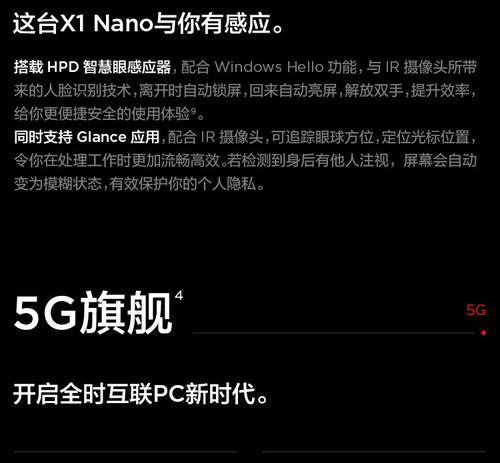
结语
调节电脑屏幕亮度,以适应不同的使用环境和需求,对保护眼睛健康具有实际意义。通过本文介绍的快捷键、系统设置和第三方软件等方法,您可以轻松调整屏幕亮度至更暗的程度。同时,了解暗屏幕可能对眼睛带来的好处和潜在问题,将有助于您做出更明智的选择。在使用电脑时,记得时刻关注自己的视力健康,合理调节屏幕亮度,让工作和娱乐更加舒适、健康。
版权声明:本文内容由互联网用户自发贡献,该文观点仅代表作者本人。本站仅提供信息存储空间服务,不拥有所有权,不承担相关法律责任。如发现本站有涉嫌抄袭侵权/违法违规的内容, 请发送邮件至 3561739510@qq.com 举报,一经查实,本站将立刻删除。
- 站长推荐
- 热门tag
- 标签列表